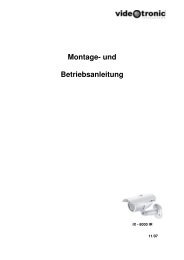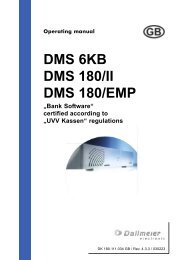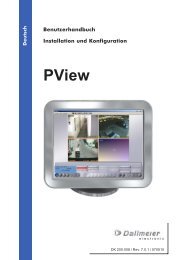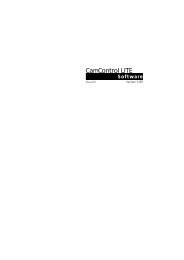Installation und Konfiguration
Installation und Konfiguration
Installation und Konfiguration
Erfolgreiche ePaper selbst erstellen
Machen Sie aus Ihren PDF Publikationen ein blätterbares Flipbook mit unserer einzigartigen Google optimierten e-Paper Software.
15.2.4.2 Menü schließen <strong>und</strong> <strong>Konfiguration</strong> speichern<br />
Dallmeier electronic<br />
DMS 80 / DMS 160 / DMS 240 / DMS 240 HSR<br />
Haben Sie die Einstellungen an der Kamera geändert, klicken Sie erneut auf den Button<br />
Menü öffnen/schließen.<br />
Wählen Sie Nein, werden die Einstellungen<br />
übernommen, sind aber bei einem Neustart<br />
der Kamera nicht mehr gültig.<br />
Wählen Sie Ja, werden die Einstellungen<br />
gespeichert <strong>und</strong> sind auch bei einem Neustart<br />
der Kamera noch gültig.<br />
15.2.4.3 Kamerakonfiguration für Direktwahl speichern<br />
Individuelle Einstellungen können Sie für einen direkten Abruf<br />
unter den Buttons 1 bis 3 speichern.<br />
Konfigurieren Sie die Kamera entsprechend Ihren Wünschen.<br />
Schließen Sie das Kameramenü mit der Option Einstellungen speichern.<br />
Bringen Sie den Mauszeiger auf einen der drei Auswahlbuttons <strong>und</strong> klicken Sie mit der<br />
rechten Maustaste.<br />
Wählen Sie <strong>Konfiguration</strong> speichern.<br />
Abb. 15-13<br />
Tooltip-Eintrag ändern<br />
Gehen Sie mit dem Mauszeiger auf einen der Buttons, wird<br />
der Tooltip mit einer entsprechenden Bezeichnung eingeblendet.<br />
Für Ihre gespeicherte <strong>Konfiguration</strong> können Sie eine eindeutige<br />
Bezeichnung vergeben.<br />
Abb. 15-14<br />
Gehen Sie mit dem Mauszeiger auf den Button, unter dem Sie zuvor Ihre <strong>Konfiguration</strong><br />
gespeichert haben.<br />
Klicken Sie mit der rechten Maustaste.<br />
Wählen Sie Name ändern.<br />
Tragen Sie im Dialog Name ändern Ihre Bezeichnung ein.<br />
Klicken Sie auf OK.<br />
Gehen Sie nun mit dem Mauszeiger auf den betreffenden<br />
Button, wird der Tooltip mit der neuen Bezeichnung eingeblendet.<br />
Abb. 15-11<br />
Abb. 15-12<br />
Abb. 15-15<br />
Abb. 15-16<br />
126